如何去除CAD打印圖紙時自動留的白邊
在打印CAD圖紙時,圖紙會自動留出白邊,那么如何去除圖紙自動留的白邊呢?
1、 點擊【文件】|【打印】或者按CTRL+P調出打印對話框,在【打印機/繪圖儀】名稱中選擇打印機后,點擊特性。
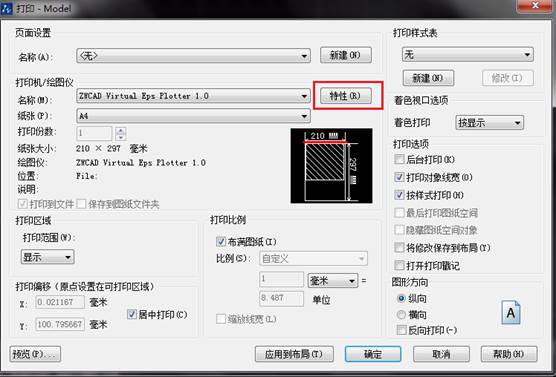
2、 彈出“繪圖儀配置編輯器”對話框,選擇【設備和文檔設置】|【修改標準圖紙尺寸(可打印區域)】,選擇修改標準圖紙尺寸為【A4】,點擊【修改】。
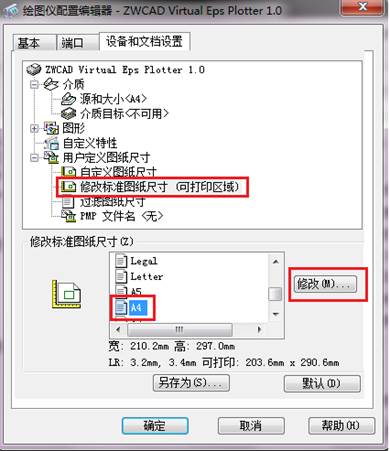
3、 修改上、下、左、右邊距為0,點擊下一步。
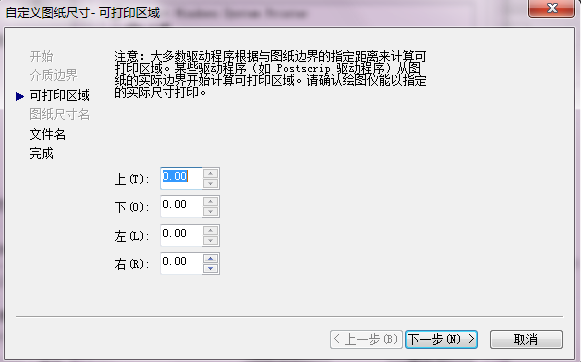
4、 完成。
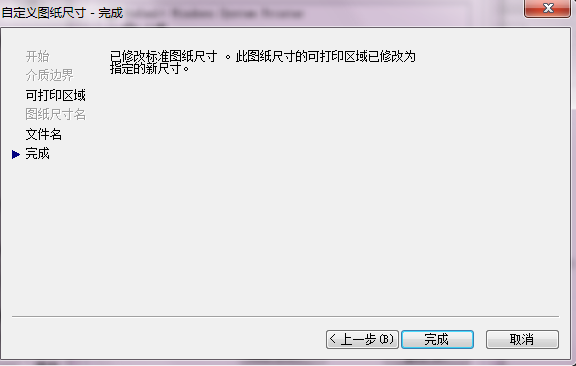
推薦閱讀:CAD制圖初學入門
推薦閱讀:3D打印
·中望CAx一體化技術研討會:助力四川工業,加速數字化轉型2024-09-20
·中望與江蘇省院達成戰略合作:以國產化方案助力建筑設計行業數字化升級2024-09-20
·中望在寧波舉辦CAx一體化技術研討會,助推浙江工業可持續創新2024-08-23
·聚焦區域發展獨特性,中望CAx一體化技術為貴州智能制造提供新動力2024-08-23
·ZWorld2024中望全球生態大會即將啟幕,誠邀您共襄盛舉2024-08-21
·定檔6.27!中望2024年度產品發布會將在廣州舉行,誠邀預約觀看直播2024-06-17
·中望軟件“出海”20年:代表中國工軟征戰世界2024-04-30
·2024中望教育渠道合作伙伴大會成功舉辦,開啟工軟人才培養新征程2024-03-29
·玩趣3D:如何應用中望3D,快速設計基站天線傳動螺桿?2022-02-10
·趣玩3D:使用中望3D設計車頂帳篷,為戶外休閑增添新裝備2021-11-25
·現代與歷史的碰撞:阿根廷學生應用中望3D,技術重現達·芬奇“飛碟”坦克原型2021-09-26
·我的珠寶人生:西班牙設計師用中望3D設計華美珠寶2021-09-26
·9個小妙招,切換至中望CAD竟可以如此順暢快速 2021-09-06
·原來插頭是這樣設計的,看完你學會了嗎?2021-09-06
·玩趣3D:如何巧用中望3D 2022新功能,設計專屬相機?2021-08-10
·如何使用中望3D 2022的CAM方案加工塑膠模具2021-06-24
·CAD怎么給圓弧分段?2020-03-16
·CAD編輯樣條曲線的方法2021-01-25
·?CAD中如何快速完成線性標注命令2022-04-20
·CAD中如何設置連續對齊標注?2022-06-07
·CAD斷線怎么連接起來2017-05-04
·CAD為什么線型和填充圖案比例不正確2023-08-10
·CAD快速計算平面圖尺寸的方法指導2017-11-09
·CAD快速標注多個圖形尺寸2016-11-28














